Видаліть конфіденційну інформацію про місцезнаходження з фотографій на Mac
Різне / / February 08, 2022

Коли справа доходить до фотографії, без сумніву, однією з найбільш значущих подій за останній час є здатність камер і розумних пристроїв вбудовувати фотографії з різною інформацією, включаючи детальне розташування кожної фотографії, що дозволяє дізнатися точне місце, де було зроблено фото.
Знайте свої варіанти
Хоча це може бути дуже зручно, в деяких випадках воно має свої недоліки. Наприклад, якщо ваші фотографії потрапляють у чужі руки, інші сторони можуть отримати доступ до цієї конфіденційної інформації, яка може бути потенційно небезпечною.
Тепер, якщо ви хочете запобігти цьому і бажаєте видалити цю інформацію зі своїх фотографій, у вас є два варіанти:
- Ви можете вимкнути дані про місцезнаходження на своїх розумних пристроях (прочитайте тут, щоб дізнатися більше як це зробити на смартфоні iPhone або Android).
- Або ви можете видалити цю інформацію вручну на своєму Mac, що ми покажемо вам у цьому підручнику.
Що робить цей метод вище будь-якого іншого для користувачів Mac, так це те, що вам не знадобляться сторонні програми чи служби. Єдине, що вам знадобиться, це ваш Mac і
надзвичайно корисний додаток для попереднього перегляду, який за замовчуванням встановлюється в OS X.Видалення даних про місцезнаходження вручну
Перше, що вам потрібно зробити, це відкрити свою фотографію Попередній перегляд.

Далі перейдіть до рядка меню і натисніть там Інструменти. Потім виберіть варіант Показати інспектора. Крім того, ви можете отримати доступ до цієї опції за допомогою Control + Iкомбінація клавіш.
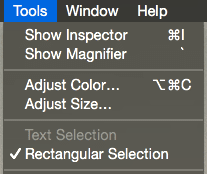
Це відобразить панель інформації для вашої фотографії з усіма важливими даними про неї. Наприклад, ви знайдете дату створення фотографії, день її оцифрування та багато іншого залежно від того, яку вкладку ви переглядаєте. Однак, щоб видалити конфіденційну інформацію про місцезнаходження, вам доведеться натиснути вкладку GPS.

Як бачите, ця вкладка відображає дуже конкретну інформацію про місцезнаходження вашої фотографії, включаючи не лише детальні координати, а й висоту над рівнем моря тощо. Крім того, ви знайдете карту, яка показує місце, де було зроблено фото.
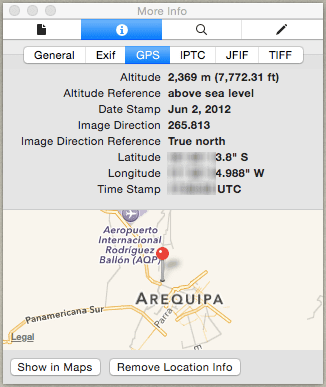
Що ви хочете зробити тут, це перейти в нижню частину панелі та натиснути на Видалити інформацію про місцезнаходження кнопку. Це назавжди видалить всю цю конфіденційну інформацію про місцезнаходження з вашої фотографії. Насправді, якщо ви знову перевірите інформаційну панель для цієї фотографії, ви помітите, що вкладка GPS повністю зникла, що доводить, що інформація більше недоступна для цієї фотографії.
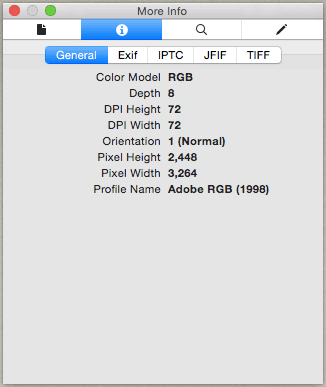
І тепер, коли ви закінчили, ви можете вільно поділитися цією фотографією або завантажити її куди завгодно.
І найкраще в цьому методі те, що він вимагає лише базових комп’ютерних знань. Тож кожен, хто має Mac, може це зробити. Насолоджуйтесь!
Востаннє оновлено 03 лютого 2022 року
Наведена вище стаття може містити партнерські посилання, які допомагають підтримувати Guiding Tech. Однак це не впливає на нашу редакційну чесність. Зміст залишається неупередженим та автентичним.



